随着技术的进步,越来越多的用户选择使用U盘来安装系统。通过U盘制作启动安装系统可以省去光盘的繁琐,而且速度更快、便捷性更高。本文将详细介绍以U盘深度制作启动安装系统的教程,让您轻松掌握这一技巧。
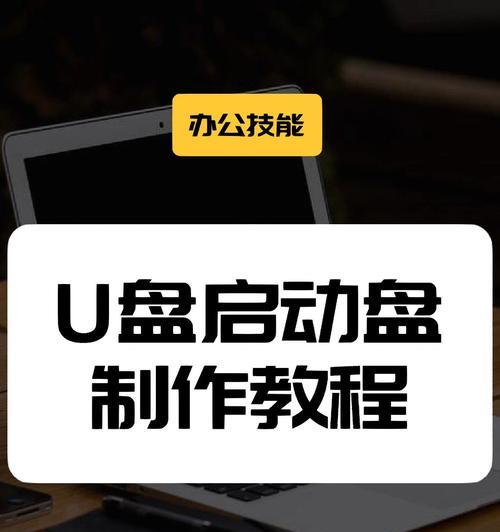
准备一台可用的U盘
为了制作启动安装系统,首先需要准备一台容量较大的可用U盘,推荐容量为8GB以上,确保能够存储系统镜像文件和所需工具。
下载深度系统镜像文件
在制作启动安装系统之前,需要先下载深度系统镜像文件。可以通过官方网站或者相关资源网站下载到最新版本的深度系统镜像文件。

下载U盘启动制作工具
为了将深度系统镜像文件写入U盘并实现启动安装功能,需要下载一个U盘启动制作工具。推荐使用Rufus、UltraISO等工具,它们功能强大且易于操作。
插入U盘并打开制作工具
将准备好的U盘插入电脑,并打开刚刚下载的U盘启动制作工具。根据工具的指示,选择正确的U盘和深度系统镜像文件。
设置启动选项
在启动选项中,需要选择UEFI或者LegacyBIOS模式,具体取决于电脑的主板。大部分新电脑采用UEFI模式,老旧电脑则采用LegacyBIOS模式。
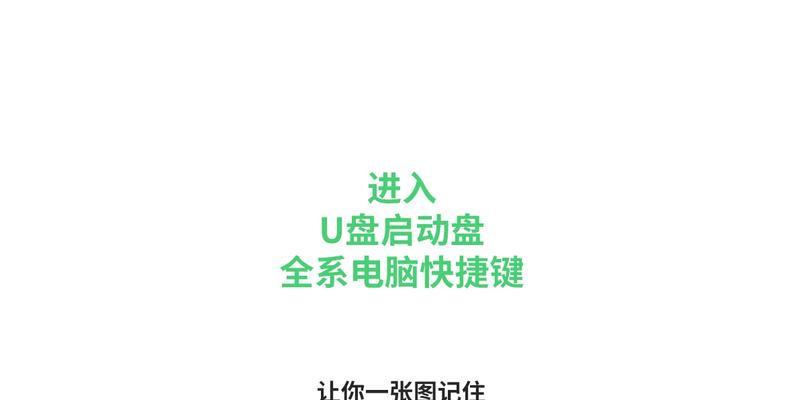
开始制作U盘启动安装系统
点击“开始制作”按钮后,制作工具将开始将深度系统镜像文件写入U盘,并设置启动功能。这个过程可能需要一些时间,请耐心等待。
完成制作并重启电脑
当制作工具显示制作完成后,说明U盘已经成功制作成启动安装系统的工具。此时,可以关闭制作工具并重启电脑。
设置电脑启动顺序
在重启电脑之后,需要进入BIOS设置界面,并将U盘作为首选启动设备。这样,电脑在开机时就会自动从U盘启动。
进入深度系统安装界面
当电脑重新启动后,系统会自动从U盘中加载深度系统的安装界面。在这个界面上,可以进行系统的安装、分区和设置等操作。
按照指引完成系统安装
根据安装界面的指引,选择合适的语言、时区以及磁盘分区等设置,然后点击安装按钮开始安装深度系统。
等待系统安装完成
系统安装过程可能需要一些时间,请耐心等待。在安装过程中,电脑可能会自动重启几次,这是正常现象。
设置系统基本信息
当深度系统安装完成后,需要设置系统的基本信息,包括用户名、密码等。根据个人喜好进行设置,并点击确认按钮。
享受深度系统的优势
系统安装完成后,就可以尽情享受深度系统带来的优势了。深度系统以其简洁、美观的界面以及丰富的应用程序而受到用户的喜爱。
制作U盘启动安装系统的其他应用场景
除了安装深度系统,通过U盘制作启动安装系统还可以应用于其他场景,比如修复系统故障、备份重要数据等。
通过本文的教程,您已经学会了通过U盘深度制作启动安装系统的方法。使用U盘制作启动安装系统,不仅方便快捷,而且避免了使用光盘的繁琐。希望本文能够帮助到您,让您轻松安装深度系统。

介绍:随着技术的不断发展,越来越多的人选择使用U盘来启动IS...

SurfaceBook作为微软旗下的高端笔记本电脑,备受用户喜爱。然...

在如今数码相机市场的竞争中,索尼A35作为一款中级单反相机备受关注。...

在计算机使用过程中,主板BIOS(BasicInputOutputS...

在我们使用电脑时,经常会遇到一些想要截屏保存的情况,但是一般的截屏功...